Metódy na korekciu chyby bad_system_config_info

- 770
- 109
- Mgr. Vavrinec Peško
Niekedy v tomto procese na obrazovke PC náhle demonštruje modré pole so smutným emotikonom a upozornením, že došlo k chybe Bad_System_config_info (najmä často sa takúto nepríjemnosť stane Windows 10) a počítač sa reštartuje. Ak ste v tom okamihu niečo vytlačili, pracovali na projekte, hrali sa atď. P., Niektoré z narušených údajov jednoducho zmiznú, pretože nebudete mať možnosť nejako oddialiť reštart OS. Chyba sa môže objaviť občas alebo sa po každom reštarte zobrazí net -stop. Prečo sa to stáva a ako sa s tým vysporiadať, prečítajte si ďalej.

Metóda korekcie chyby zlého systému Info.
Príčiny chyby
BAD_SYSTEM_CONFIG_INFO Chyba objasňuje, že Windows 10 (ako 7 alebo 8) nie je pripravený na prácu, pretože:
- Zmenili ste parametre diskov v BSV;
- Pripojené alebo zakázané niektoré zariadenie, o ktorom systém nemohol zhromažďovať potrebné informácie (najjednoduchší príklad - vytiahol z slotu flash jednotku);
- V procese NTLDR došlo k zlyhaniu, od ktorého závisí fungovanie OS;
- Register bol poškodený.
Záleznosť „modrej obrazovky“ spočíva v tom, že pri používaní programov na automatickú korekciu záznamov o registri jeho vzhľadu nie je možné vyhnúť sa.
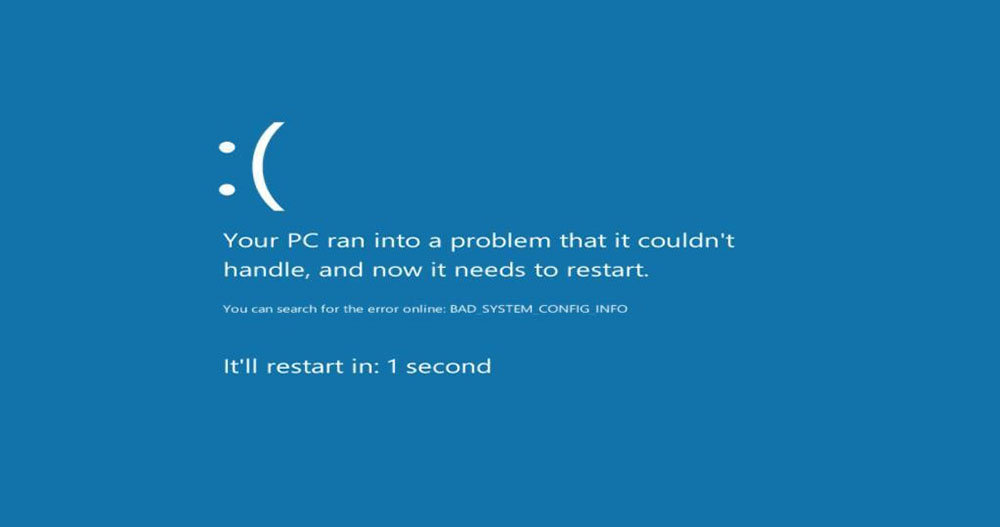
Možnosti korekcie
Tu je niekoľko možností na nápravu chýb pri náhlom zastavení systému a výskytu vyššie uvedeného stopového kódu.
Načítavanie systému Windows v režime obnovy konfigurácie
Pri načítaní počítača použite počítač, stlačte kláves F8 niekoľkokrát, kým sa neobjaví uvítacia správa (v závislosti od typu BSV, reagujúce klávesy môžu byť tiež ESC, F12, F2, F10, del). V zobrazení okna vyberte „Posledná úspešná konfigurácia“.
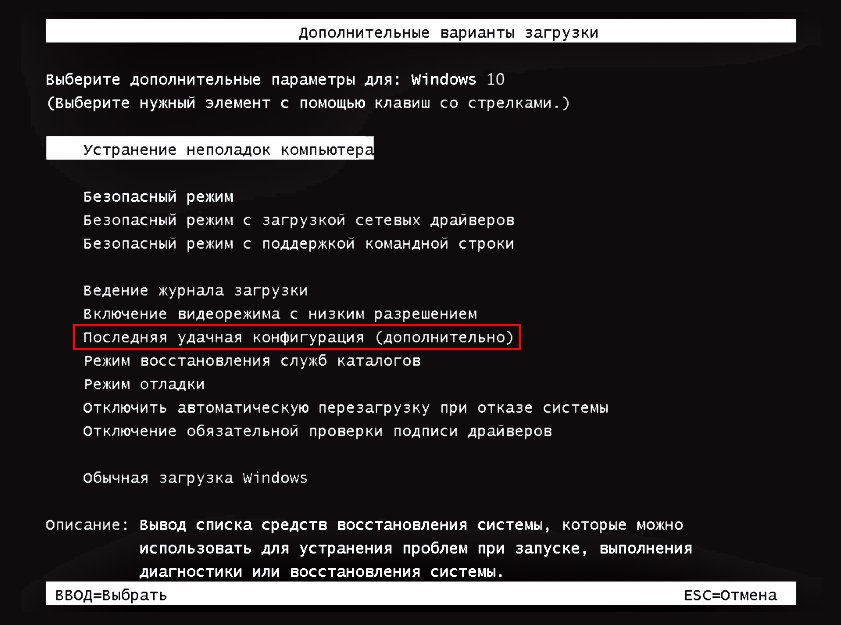
Táto metóda nemusí fungovať, ak sa v systéme Windows 8 našla chyba Bad_System_config_info. Zvyčajne obsahuje rýchly začiatok OS.
Začiatok systému z odnímateľného média
Prejdite na webovú stránku Microsoft a stiahnite si tam nástroj na stiahnutie Windows USB/DVD. Pripojte prázdnu jednotku Flash (ak už bola použitá, nezabudnite ju naformátovať), zadajte nástroj, kliknite na „Zobraziť“ a nájdite jednotku. Kliknite na tlačidlo „Ďalej“, vyberte USB a „Spustite kopírovanie“. Na konci tohto procesu z vašej jednotky Flash bude možné systém obnoviť.
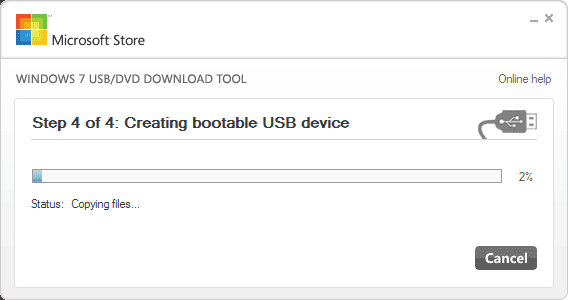
Ak chcete začať, reštartujte OS a kliknite na F8 alebo iný kľúč do spustenia BSV. Kliknite na položku „Boot“ - „Boot Manager“ a vymeňte pevný disk USB. Teraz musíte pripojiť jednotku a vykonať ďalší reštart s vchodom do „základného vstupného systému - stiahnutie“. Uvidíte okno s návrhom na preinštalovanie systému Windows, ale je lepšie uložiť túto možnosť pre extrémne prípady, zatiaľ čo musíte sa pokúsiť odstrániť zlyhanie. Zastavte sa preto pri „obnove“.
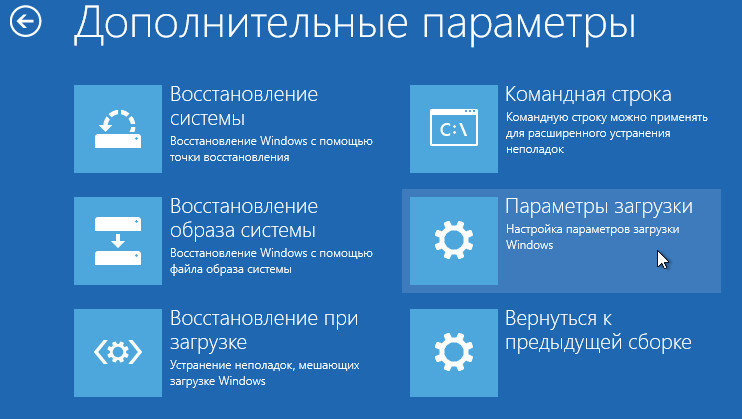
Systém začne hľadať problémy a zobrazí zoznam dostupných. Musíte konať v súlade s rozvíjajúcimi sa stopami. Zložitejší scenár - keď nebolo možné nájsť žiadne chyby automaticky. V takom prípade môžete použiť nástroje na obnovenie:
- „Obnovenie spustenia“ sa odporúča použiť iba vtedy, ak existuje konflikt dvoch rôznych verzií OS (ak je nainštalovaný nesprávne).
- „Obnovenie systému“ - Tu môžete vrátiť okná do jedného z predchádzajúcich stavov (napríklad, ak si pamätáte, že Stop kód sa dnes objavil, môžete si vybrať včerajší dátum a chyba zmizne).
- „Obnovenie obrazu systému“ - pomôže obnoviť okná s vážnym poškodením, napríklad poškodenie vírusom. Ak bad_system_config_info nie je jedinou chybou, ktorá vás obťažuje, neváhajte používať túto metódu.
- „Diagnostika pamäte“ - Ak je to. Môžete sa pokúsiť uistiť sa, že je všetko v poriadku.
- „Príkazový stojan“ je efektívny spôsob, ktorý si vyžaduje samostatnú kapitolu, preto sa na ňu podrobnejšie bývajme.
Ako opraviť z príkazového riadku
Keď ste si vybrali poslednú časť, pred vami sa objavilo okno s blikajúcim kurzorom. Zadajte tam: „SFC /SCANNOW“ (bez úvodzoviek) a kliknite na Enter. Po nejakej dobe sa objaví správa, že operácia bola korunovaná úspechom. Pre Windows 7 to môže stačiť na zavedenie bežnej práce. Modré okno je však už známe, že sa nám môže vrátiť, keď sa snažíte spustiť štandard systému Windows. Ak sa to stalo, reštartujte počítač, znova zadajte BSV a v ponuke okamžite vyberte „Bezpečný režim s podporou príkazového riadku“. Ihneď sem vstupujeme do riadku:
Zavedenie.Exe/fixmbr
Kliknite na Enter a počkajte, kým sa operácia skončí, a potom pridajte:
Zavádzací boot.Exe/fixboot
Po týchto manipuláciách môžete zadať OS obvyklým spôsobom, chyba sa musí vylúčiť.
- « Ako si urobiť jedinečné pozadie v profile pary
- Chyba pri prijímaní údajov zo servera DF-DFERH-01 na trhu Google Play Ako ich opraviť »

